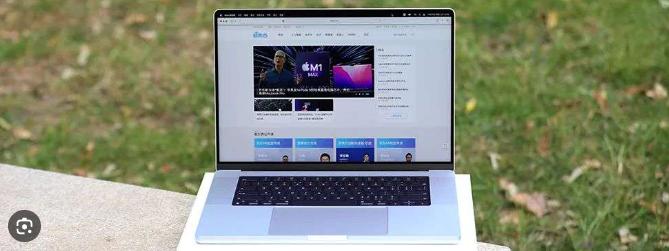如何在Mac上重置PRAM和SMC,只需几个步骤
你的苹果Mac电脑有问题吗?您可能需要的不仅仅是简单的重启才能让它再次顺利运行。本分步指南将向您展示如何在任何Mac上重置PRAM和SMC,并解释为什么使用专门的Mac清理工具可以帮助您避免未来的性能问题。
虽然很少见,但有时您的苹果Mac电脑会拥有自己的生命。您的屏幕分辨率随机变化,风扇开始全速运转,电池无法正确充电,或者蓝牙和 Wi-Fi 停止正常连接。
如果您已尝试常见的故障排除步骤(例如重新启动或关闭您正在使用的应用程序),但它们似乎无法解决您的问题,那么重置 PRAM 和 SMC 是让您的 Mac 恢复正常的快速而简单的解决方案恢复正常。
在本指南中,您将了解如何重置 PRAM、执行 SMC 重置以及优化苹果Mac电脑的性能以保持其高效运行。
PRAM 是存储有关 Mac 的核心详细信息的内存。PRAM 代表参数随机存取存储器,它存储与 Mac 操作系统相关的设置信息。此系统设置信息包括显示设置(如分辨率和颜色深度)、时区、扬声器音量等。?
与RAM 内存(就像计算机的短期内存)不同,PRAM 中存储的信息不是临时的,因此不会被清除。相反,PRAM 使用小型内部电池,因此即使 Mac 关闭,这些设置也会保存。?
基于 Intel 的 Mac 具有一种称为NVRAM(非易失性随机存取存储器)的内存。与 PRAM 一样,NVRAM 是少量内存,用于存储特定的系统设置以便快速访问。虽然 NVRAM 不太容易损坏,但偶尔需要重置 – 在 Mac 上重置 PRAM 或 NVRAM 的步骤是相同的??。
当 PRAM 或 NVRAM 出现问题时,设置可能会丢失,并且可能会出现连接问题,因为您的 Mac 无法弄清楚该怎么做。如果您开始注意到时钟、灯光、Mac 电池电量表、端口甚至电源按钮出现异常行为,这可能表明 PRAM 或 SMC 需要重置。?
定期维护,例如清理其他存储或使用专门的 Mac 清理软件来删除杂乱和过时的软件,通常可以使您的计算机保持良好的健康状态。但这并不总是足以解决所有问题。毕竟,Mac 是机器,有时会出现问题。
管理 Mac 存储不太可能解决 PR??AM 问题,但它将帮助您的 Mac 更顺利地工作。
PRAM 重置可解决的常见问题
随着时间的推移,曾经快如闪电的 Mac 将不可避免地启动缓慢或打开文件时遇到困难。发生这种情况时,您的第一步应该是简单地清理您的 Mac。?
然后,尝试清除缓存以释放磁盘空间。您还可以尝试对 Mac 硬盘驱动器进行碎片整理,但这可能不是您需要执行的步骤。?
如果这些步骤都没有帮助,有一些明显的症状会告诉您是否需要重置 PRAM 或 NVRAM。重置 Mac 上的 PRAM 和 NVRAM 将解决以下问题:?
如果您有台式 Mac,频繁的时区或音量重置通常表明您需要更换计算机主板内的小电池。将您的 Mac 带到 Apple 服务提供商处更换电池。?
但如果您在 MacBook Pro 或任何其他 Mac 电脑上经常遇到上述任何(或全部)问题,请尝试 PRAM 重置。就是这样。
如何在 Mac 上重置 PRAM
如果您拥有 M1 Mac,重置 NVRAM 就像重新启动计算机一样简单 — 每次重新启动时都会自动发生。只需完全关闭 M1 MacBook 或 Mac Mini,等待几秒钟,然后按电源按钮将其重新打开。?
对于较旧的 Mac,您的计算机使用 PRAM 还是 NVRAM 并不重要,因为重置过程完全相同 – 而且快速且简单。?
以下是在 Mac 上重置 PRAM 的方法:
重置 PRAM 或 NVRAM 后,您的一些用户设置也将重置,例如键盘布局、鼠标跟踪、启动磁盘、日期和时间以及音量。检查系统偏好设置并调整任何已更改的内容。否则,这就是 Mac 重置 PRAM 或 NVRAM 的全部内容。
SMC(系统管理控制器)是基于 Intel 的 Mac 上的一个芯片,用于管理计算机的重要物理组件。SMC 控制各种硬件功能,如冷却风扇、状态灯、系统性能和电源,与 PRAM 不同,PRAM 更多地处理操作系统软件。?
如果您遇到与电源相关的问题或Mac 无法开机,重置 SMC 可能会有所帮助。
常见的 SMC 问题
SMC 负责调节温度、电源管理和电池性能,因此与 SMC 相关的问题是最令人沮丧的。?
以下列出了 SMC 出现故障时可能会遇到的一些主要症状:
虽然简单地重新启动 Mac 通常可以修复性能故障,但保持良好的计算机卫生可以优化性能。专用的 Mac 清理实用程序(例如Avast Cleanup for Mac)将优化性能并清除您不需要的任何垃圾,例如临时文件、日志和缓存数据。?
如果您尝试清理 Mac 但没有发现任何改进,则需要重置 SMC。
如何在 Mac 上重置 SMC
在 Mac 上重置 SMC 的过程可能会有所不同,具体取决于您所拥有的 Mac 型号。在配备不可拆卸电池的 Mac 上重置 SMC 与配备可拆卸电池的 Mac 不同。?
以下是在任何 Mac Mac 型号上执行 SMC 重置的方法:
您无需在任何 M1 Mac 上重置 SMC — 事实上,无需重置任何内容。M1芯片处理所有SMC功能,因此这些计算机甚至没有系统管理控制器。?
一些 Apple 论坛指出,关闭 Mac 并等待 30 秒似乎就像 SMC 重置一样。因此,如果您遇到上述任何 SMC 问题,您可以尝试一下此技巧。
在任何 MacBook、MacBook Pro 或 MacBook Air 上重置 SMC 之前,请检查您的 Mac 型号是否具有Apple T2 安全芯片。这些芯片适用于 2018 年或更高版本的 MacBook、Macbook Pros 和 Macbook Air 型号。
以下是在任何配备 Apple T2 安全芯片的 Mac 笔记本电脑型号上重置 SMC 的方法:
与 Mac 笔记本电脑类似,重置 SMC 会根据台式机 Mac 的型号而有所不同。检查您的 iMac、Mac Mini 或 Mac Pro 型号是否具有Apple T2 安全芯片。这通常适用于 2018 年或更高版本的型号。?
以下是在带有 T2 芯片的台式 Mac上重置 SMC 的方法:
按电源按钮重新打开 Mac。
如果您的 Mac 较旧,没有 Apple T2 安全芯片,则需要按照不同的过程重置 SMC。?
例如,要重置 MacBook Pro 2017 上的 SMC,您不会使用组合键。相反,这些计算机通过执行电源循环来重置 SMC。电源循环会切断 Mac 的电源并强制其重新启动。?
在 MacBook、MacBook Pro 和 Macbook Air 型号上重置 SMC 取决于电池是否可拆卸。如果您的 Mac 是 2009 年中期至 2017 年(2018 年之前的型号),则很可能配备不可拆卸电池。
以下是在配备不可拆卸电池的笔记本电脑上重置 SMC 的方法:
以下是在配备可拆卸电池的笔记本电脑上重置 SMC 的方法:
以下是在较旧的台式 Mac上重置 SMC 的方法:?
相关内容推荐
查看更多

-

专业师傅
-

专业师傅
-

专业师傅